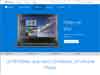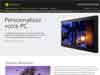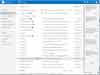Windows 8 : Sauvegarde - Image système
- Création d'une console Ubuntu sur une clé USB
- Création d'un lecteur de récupération
- Utilisation du lecteur de récupération
- Création d'une image système
- Image Système Personnalisée (ISP) Actualiser votre PC
- Partition de récupération
Page suivante :
- La Restauration du système sous Windows 8
- Par le panneau de configuration***
- Par l'interface Modern UI
- Restauration du système sous Windows 8
- Démarrage avancé
- Restauration sous ordinateur HP

 Création d'une console Ubuntu sur une clé USB :
Création d'une console Ubuntu sur une clé USB :
Privilégier d'abord la création d'un lecteur de récupération (voir ci-dessous)
Voir la page d'ASKI :
Dechily.org - Clé USB bootable - Ubuntu 10.04
Une clé USB bootable Ubuntu permet, notamment, de récupérer la clé de licence quand Windows ne démarre pas :
Dechily.org - Extraire la clé produit de la carte-mère
 Création d'un lecteur de récupération :
Création d'un lecteur de récupération :
Il est indispensable de créer un lecteur de récupération USB :
- pour démarrer l'ordinateur en cas de problème,
- pour restaurer une image système
J'ai suivi la méthode indiquée sur la page suivante :
Saamu.net - [W8.1] Lecteur de Récupération démarrable en MBR & EFI
Autres liens :
Windows.Microsoft.com - Créer un lecteur de récupération USB
" Si vous rencontrez des problèmes avec votre PC, un lecteur de récupération USB peut vous aider à dépanner et résoudre ces problèmes, même si votre PC ne démarre pas.
Votre PC a peut-être été fourni avec une image de récupération qui est utilisée pour actualiser ou réinitialiser votre PC. L'image de récupération est stockée sur une partition de récupération dédiée sur votre PC et a généralement une taille de 3 à 6 Go. Pour économiser de l'espace sur votre PC, vous pouvez supprimer l'image de récupération du PC et utiliser à la place un lecteur de récupération. Windows 8.1 inclut un outil intégré pour créer un lecteur de récupération USB. Windows vous informe de la taille de la partition de récupération et vous aurez besoin d'un disque mémoire flash USB d'au moins la même taille.
WindowsHelp.org - Windows 8.1: Créer un lecteur de récupération sur un système UEFI/GPT
Forum.cnetfrance.fr - Windows 8.1 : créer une clé USB bootable de réparation, restauration ou récupération
HP.com - Création et utilisation d'un lecteur USB de récupération (Windows 8)
Openclassrooms.com - Créer et utiliser un lecteur de récupération
Answers.Microsoft.com - demarrage impossible et mot de passe non reconnu windows 8
Forum-Windows7-Windows8.fr - [Tutoriel Windows 8] Créer un CD de réparation W8
 Utilisation du lecteur de récupération :
Utilisation du lecteur de récupération :
Le lecteur de récupération permet de démarrer l'ordinateur en cas de problème.
Il donne accès à un menu qui permet de :
- utiliser la Restauration du système,
- restaurer le système avec une image système (voir plus bas)
- réinitialiser l'ordinateur.
Voici, approximativement, ce que j'ai fait sur un ordinateur Samsung qui restait bloqué sur l'installation des mises à jour.
Le lecteur de récupération a été créé sur un autre ordinateur sous Windows 8.1
- brancher la clé USB sur l'ordinateur,
- démarrer l'ordinateur en appuyant sur la touche d'accès au BIOS / UEFI
Dans le BIOS / UEFI :
- aller dans la partie démarrage (BOOT)
- sélectionner la clé USB comme lecteur de démarrage (Windows Manager...)
- quiter le BIOS / UEFI en sauvegardant les modifications
L'ordinateur démarre sur la clé USB
- aller dans les Options avancées :
- sélectionner d'abord une restauration du système
- etc.
Si la restauration du système ne fonctionne pas, il reste la réinitialisation du PC, mais elle supprime toutes les données sur l'ordinateur.
 Créer une image système :
Créer une image système :
Une image système est une solution préventive qui permet de se prémunir contre un dysfonctionnement de Windows.
Attention : il faut créer également un lecteur de récupération USB (voir ci-dessus)
Seul le lecteur de récupération permettra de restaurer l'image système en cas de problème ou de remplacement du disque dur.
- cliquer avec le bouton droit sur le bouton Démarrer, sélectionner Panneau de configuration,
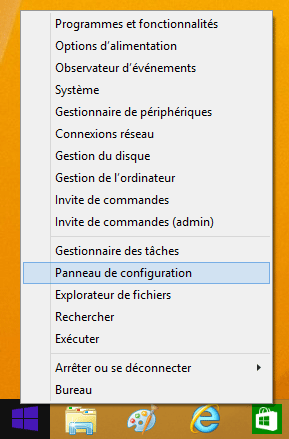
Dans le Panneau de configuration :
Dans Système et sécurité :
- cliquer susr "Enregistrer des copies de sauvegard de vos fichiers à l'aide de l'historique des fichiers"
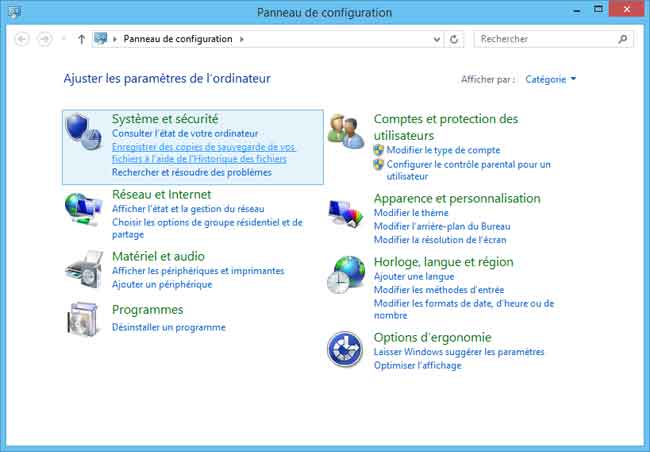
Dans Historique des fichiers :
En bas, à gauche :
- cliquer sur Sauvegarde d'image système
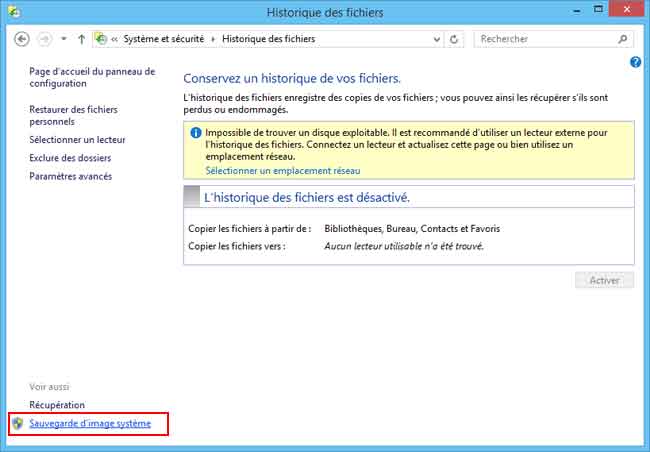
Dans Créer une image système :
- sélectionner l'emplacement où sauvegarder l'image système,
- cliquer sur Suivant
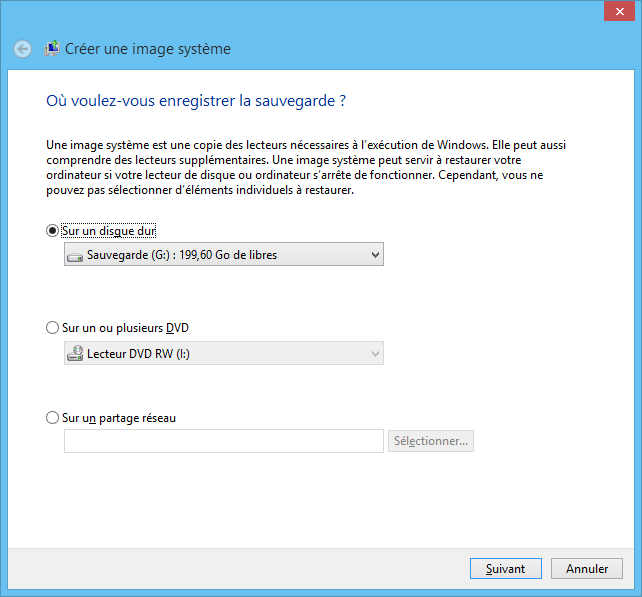
- sélectionner les lecteurs à inclure dans la sauvegarde
Par défaut, le disque utilisé par Windows est sélectionné
Inutile de rajouter les autres lecteurs pour une sauvegarde de réparation.
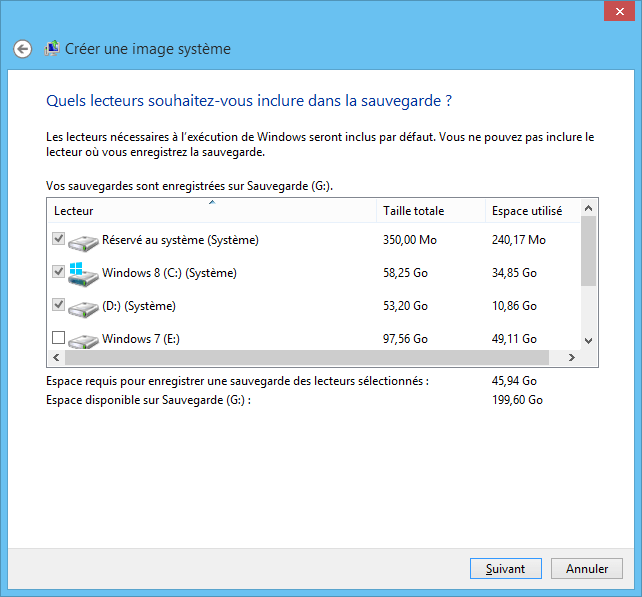
- cliquer sur Démarrer la sauvegarde
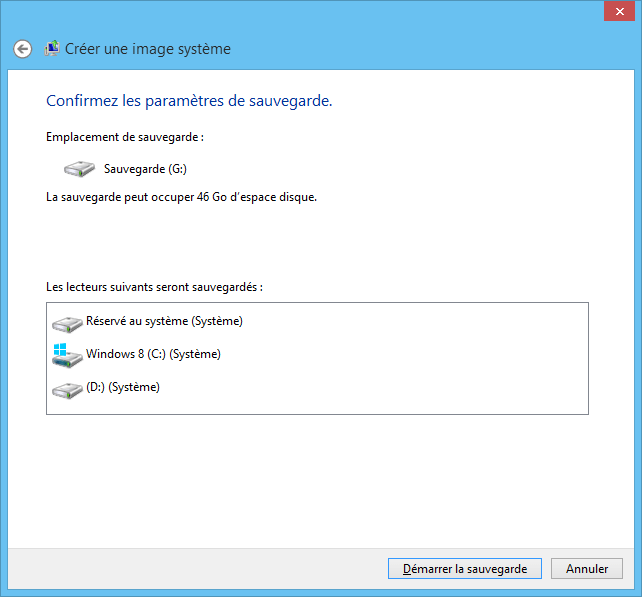
La création de l'image système s'effectue...

Lorsque la sauvegarde est terminée :
- cliquer sur Fermer
A l'emplacement de la sauvegarde, un dossier : WindowsImageBackup
Sous Windows 8.1, Historique des fichiers remplace Sauvegarde et restauration
Windows.microsoft.com - Qu'est-il arrivé à la fonction Sauvegarde et restauration ?
"Dans les versions précédentes de Windows, vous pouviez utiliser Sauvegarde et restauration pour sauvegarder vos fichiers ou créer et utiliser un disque de sauvegarde ou de restauration d'image système. Windows 8.1 vous offre différents choix quant à la façon de récupérer votre PC et de sauvegarder vos fichiers personnels..."
Autres liens :
Windows 8.1 - Créer une image système :
http://www.commentcamarche.net/faq/39625-windows-8-1-creer-une-image-systeme
 Image Système Personnalisée (ISP) : Actualiser votre PC :
Image Système Personnalisée (ISP) : Actualiser votre PC :
L'mage Système Personnalisée (ISP) permet de réparer sans perte Windows 8(.1) avec la nouvelle fonction de 8 : "Actualiser le PC"
Deux points à considérer :
- 1 - La création de l'Image Système Personnalisée avec la commande recimg
- 2 - L'utilisation de l'Image Système Personnalisée avec Actualiser votre PC
Création de l'ISP et Actualiser votre PC sur une même page sur saamu.net :
07/01/2013 : saamu.net - [W8] Créer une IS Personnalisée pour ACTUALISER votre PC
Création de l'ISP sur Chantal11.com :
26/01/2013 : Chantal11.com - Créer une image système personnalisée sous Windows 8
"Sous Windows 8, une nouvelle fonctionnalité pour réparer son système permet d'actualiser le PC pour résoudre les problèmes, sans affecter les données personnelles et paramètres importants.
Toutefois, cette actualisation, va supprimer toutes les applications tiers installées depuis la primo-installation.
Seules les applications fournies avec le PC et les applications installées à partir du Windows Store sont conservées et restaurées.
Afin de conserver sa configuration et ces applications favorites lors de cette actualisation, une image système personnalisée peut être définie avec l'outil en ligne de commande recimg.exe.
Actualiser votre PC sur Chantal11.com :
31/01/2013 : Chantal11.com - Réparer Windows 8 – Actualiser le système sans perte de données en restaurant une image système personnalisée
"Une nouvelle fonctionnalité pour réparer Windows 8 a été introduite dans les Options de récupération :
Actualiser le système pour résoudre les problèmes, sans affecter les données personnelles et paramètres importants.
C'est en fait une ré-installation de Windows 8 :
-
soit depuis le média d'installation ou de récupération
-
soit depuis une image système personnalisée créée auparavant qui permet de retrouver un Windows 8 fonctionnel très rapidement.
 Partition de récupération :
Partition de récupération :
Concerne les ordinateurs de grande marque (OEM).
Auparavant, il existait une partition visible sur l'ordinateur, souvent appelée : RECOVERY
Cette partition contenait les fichiers nécessaires pour la réinstallation de Windows.
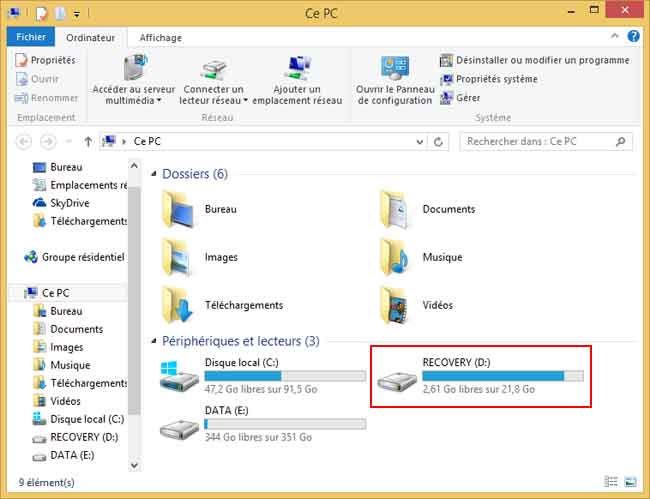
Maintentant, la partition est (souvent) cachée :
On peut la visualiser dans le Gestionnaire de disque.
Elle s'appelle "Partition de récupération"
Exemple (Samsung ATIV Book 2) :
La seule partition visible (qui est identifiée par une lettre de lecteur) est la partition C:
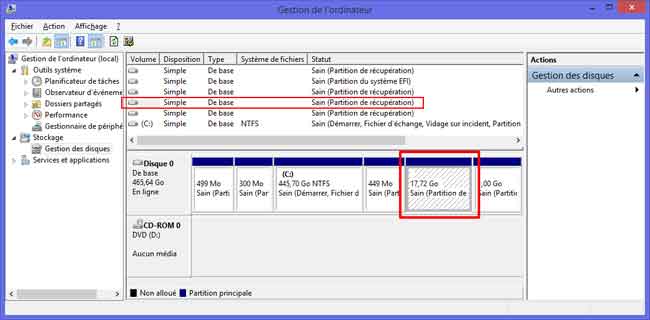
Sur un ordinateur ASUS, une partition de 25 Go cachée permet de restaurer l'ordinateur avec la touche F9. Si cette partition est endommagée (ou absente en cas de changement de disque dur), les DVD créés lors de la première installation permettront de la recréer
- Voir ma page : Réinstallation d'un ordinateur ASUS
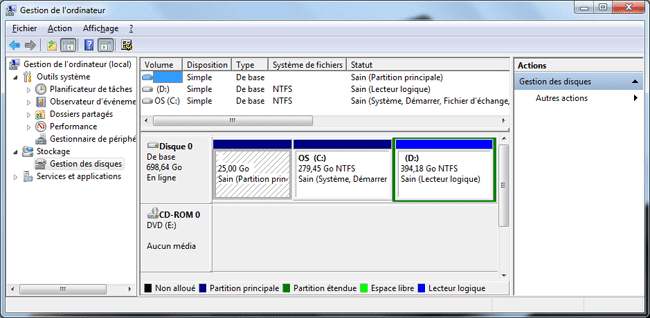
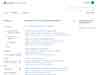
Toutes les questions sur l'installation et l'utilisation de Windows 8
Forums sur Windows 8 :
- Le Forum d'Aski sur Windows 8
- Windows 8 sur Forum Zebulon
- Le Blog de Chantal11
- WindowsHelp.org
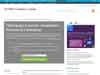
Télécharger une version d'évaluation de Windows 8 valable 90 jours (nécessite un compte).
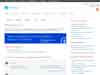
Le TechCenter permet d'accéder à des guides, conseils, etc. Voir également :
abonnement TechCenter Plus
Sujet : [Topic unique] Windows 8/RT
MSDN France :
http://msdn.microsoft.com/fr-fr/default
Faq Windows 8 (en anglais) :
http://www.softwareok.com/?faq-Windows-8
- avec un site : http://www.partage-fichiers.com/
Voir aussi mes pages :
- Partage de fichiers sur Internet
- Transfert de fichiers

- Sites d'assistance distingués par Microsoft (MVP).
- Sites sur Windows.
- Sites Microsoft.